Page 1
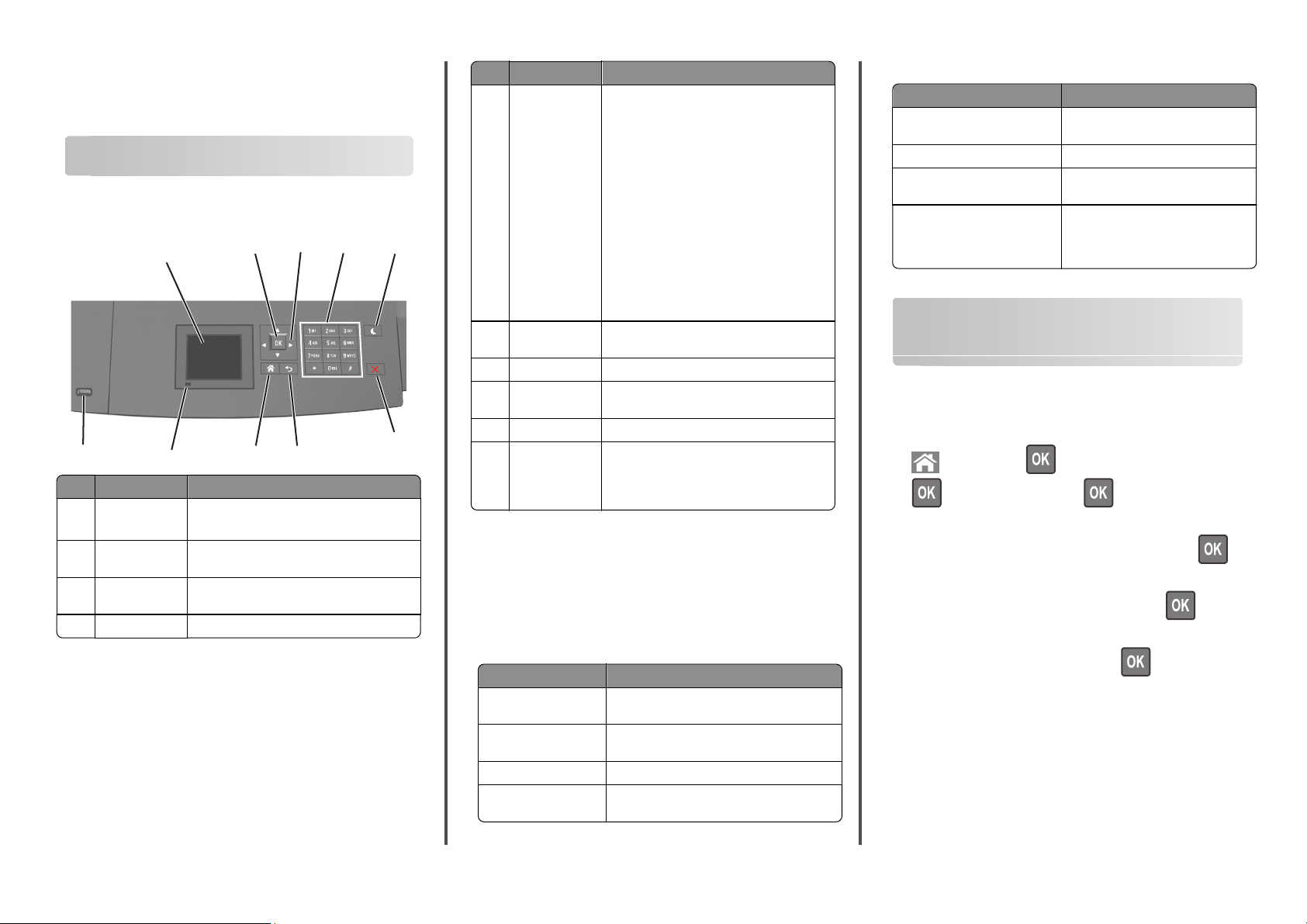
Skrócony opis
Informacje na temat drukarki
Korzystanie z panelu sterowania drukarki
1
10
Element Działanie
1 Wyświetlacz
2 Wybierz,
przycisk
3 przyciski
strzałek
4 Klawiatura Służy do wprowadzania cyfr, liter i symboli.
9
•
•
Wysyłanie zmian wprowadzonych w
ustawieniach drukarki.
Przewijanie w górę i w dół lub w lewo i w
prawo.
2
8
Wyświetlanie informacji o stanie drukarki.
Konfigurowanie i obsługa drukarki.
3
4
7
Element Działanie
5 Przycisk
Czuwanie
5
6 Przycisk Stop
lub Anuluj
7 Wstecz, przycisk Powrót do poprzedniego ekranu.
8 Przycisk Strona
główna
6
9 Kontrolka Sprawdzenie stanu drukarki.
10 Port USB Umożliwia podłączenie napędu flash do
Powoduje włączenie trybu czuwania lub
hibernacji.
Aby spowodować wyjście drukarki z trybu
czuwania należy wykonać następujące
czynności:
•
Naciśnij dowolny przycisk sprzętowy.
•
Wyciągnij zasobnik 1 lub załaduj papier do
podajnika do wielu zastosowań.
•
Otwórz drzwiczki lub pokrywę.
•
Wyślij zadanie drukowania z komputera.
•
Przeprowadź operację resetu po
włączeniu zasilania (POR) za pomocą
głównego włącznika zasilania.
•
Podłącz urządzenie do portu USB
drukarki.
Umożliwia przerwanie działania drukarki.
Przejście do ekranu głównego.
drukarki.
Uwaga: Napędy flash obsługuje tylko port
USB znajdujący się z przodu urządzenia.
Kolor przycisku czuwania i odpowiadający mu stan drukarki
Kontrolka przycisku czuwania Stan drukarki
Wyłączone Drukarka jest wyłączona, bezczynna
Ciągłe bursztynowe światło Drukarka jest w trybie czuwania.
Migający kolor bursztynowy Drukarka przychodzi w tryb hibernacji
Migające bursztynowe światło
włącza się na 0,1 sekundy i
całkowicie wyłącza na 1,9
sekundy.
lub jest w stanie gotowości.
lub jest z niego wybudzana
Drukarka znajduje się w trybie
hibernacji.
Ładowanie papieru i nośników specjalnych
Ustawianie rozmiaru i typu papieru
1 Przy użyciu panelu sterowania drukarki przejdź do opcji:
>Ustawienia > >Menu papieru >
>Rozmiar/typ papieru >
2 Naciskaj przyciski strzałek w górę lub w dół, aby wybrać
Opis kolorów przycisku czuwania i kontrolek wskaźnika
Kolory przycisku czuwania i kontrolek wskaźnika na panelu
sterowania drukarki informują o określonym stanie drukarki.
Kolor kontrolki i odpowiadający mu stan drukarki
Kontrolka Stan drukarki
Wyłączone Drukarka jest wyłączona lub znajduje się w
Migające zielone
światło
Ciągłe zielone światło Drukarka jest włączona, ale bezczynna.
Migające czerwone
światło
trybie hibernacji.
Drukarka się nagrzewa, przetwarza dane lub
drukuje zadanie.
Drukarka wymaga interwencji użytkownika.
zasobnik lub podajnik, a następnie naciśnij przycisk
3 Naciskaj przyciski strzałek w górę lub w dół, aby wybrać
rozmiar papieru, a następnie naciśnij przycisk
4 Naciskaj przyciski strzałek w górę lub w dół, aby wybrać typ
papieru, a następnie naciśnij przycisk
ustawienia.
, aby zmienić
Konfigurowanie ustawień uniwersalnego rozmiaru papieru
Definiowane przez użytkownika ustawienie Uniwersalny rozmiar
papieru umożliwia drukowanie na papierze o rozmiarze, który nie
jest dostępny w menu drukarki.
.
.
1
Page 2
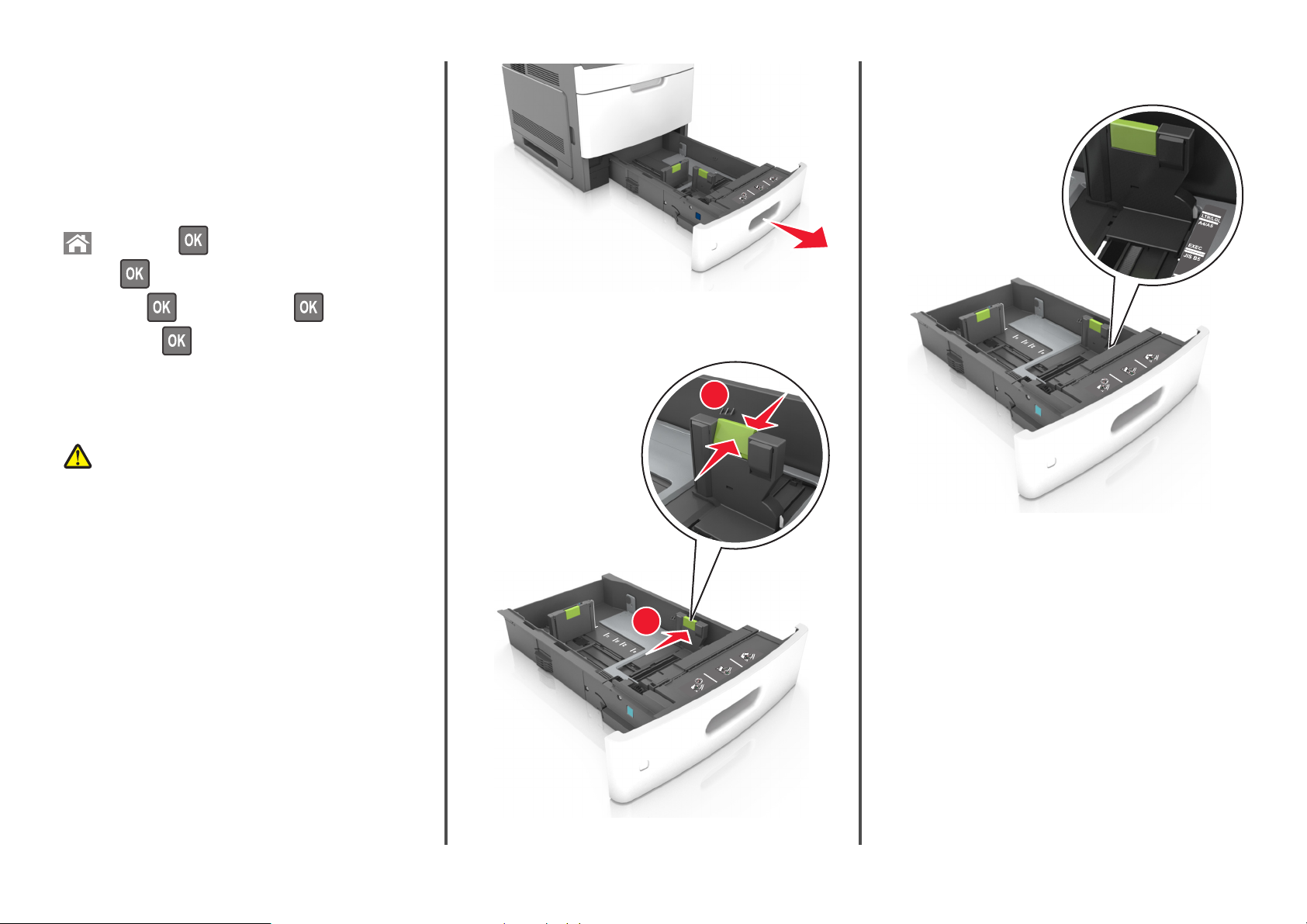
Uwagi:
• Najmniejszy obsługiwany rozmiar uniwersalny to
70 x 127 mm (2,76 x 5 cali) przy drukowaniu
jednostronnym oraz 105 x 148 mm (4,13 x 5,83 cala) przy
drukowaniu dwustronnym (dupleks).
• Największy obsługiwany rozmiar uniwersalny to 216 x
356 mm (8,5 x 14 cali) przy drukowaniu jedno- i
dwustronnym.
Przy użyciu panelu sterowania drukarki przejdź do opcji:
>Ustawienia > >Menu
Uwaga: Dodatkowo można skorzystać z oznaczników
rozmiaru papieru znajdujących się na dnie zasobnika.
papieru >
uniwersalna >
jednostkę miary >
>Konfiguracja
>Jednostki miary > > wybierz
Ładowanie zasobnika na 250 lub 550 arkuszy
UWAGA — NIEBEZPIECZEŃSTWO USZKODZENIA
CIAŁA: Aby zmniejszyć ryzyko niestabilności sprzętu,
każdy zasobnik należy ładować oddzielnie. Dopóki nie
będą potrzebne, wszystkie pozostałe zasobniki powinny
być zamknięte.
1 Wyciągnij zasobnik.
Uwagi:
• W przypadku ładowania papieru w formacie Folio, Legal
lub Oficio unieś lekko zasobnik i wyciągnij go
całkowicie.
• Należy unikać wyjmowania zasobników w trakcie
drukowania zadania lub gdy na wyświetlaczu widoczny
jest komunikat Zajęta. Może to spowodować zacięcie
nośnika.
2 Ściśnij i przesuń prowadnicę szerokości do położenia
zgodnego z rozmiarem ładowanego papieru, aż zatrzaśnie
się na swoim miejscu.
1
2
2
Page 3
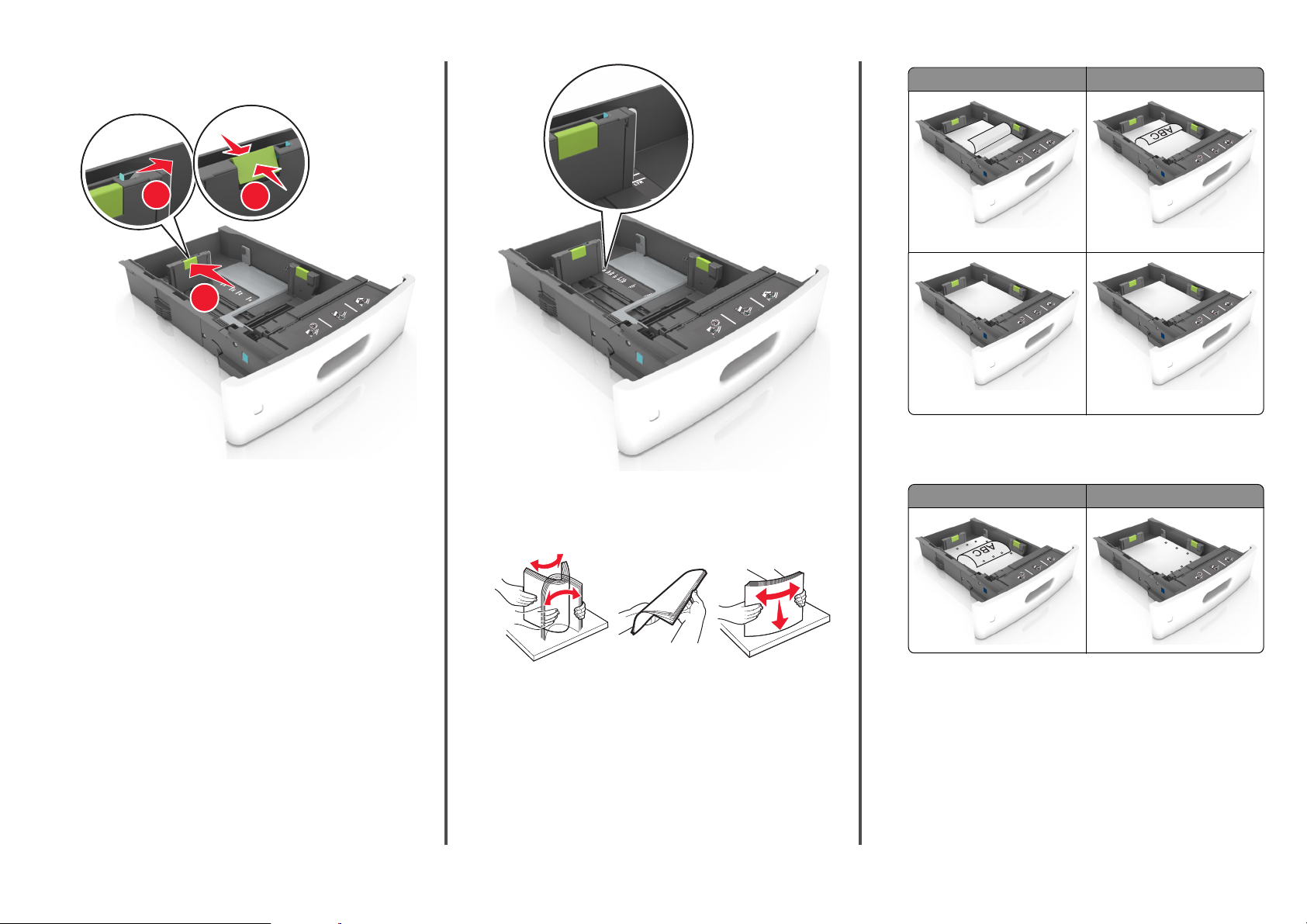
3 Odblokuj prowadnicę długości, ściśnij ją i przesuń do
położenia zgodnego z rozmiarem ładowanego papieru.
Bez opcjonalnego zszywacza Z opcjonalnym zszywaczem
ABC
1
2
3
Uwagi:
• Zablokuj prowadnicę długości dla wszystkich rozmiarów
papieru.
• Dodatkowo można skorzystać z oznaczników rozmiaru
papieru znajdujących się na dnie zasobnika.
4 Zegnij arkusze w jedną i w drugą stronę, aby je rozdzielić, a
następnie przekartkuj stos. Nie składaj ani nie marszcz
papieru. Wyrównaj krawędzie stosu, opierając go na płaskiej
powierzchni.
Drukowanie jednostronne Drukowanie jednostronne
ABC
Drukowanie dwustronne
Drukowanie dwustronne
ABC
• W przypadku ładowania papieru dziurkowanego do
zszywacza należy upewnić się, że otwory na dłuższej
krawędzi papieru znajdują się po właściwej stronie
zasobnika.
Drukowanie jednostronne Drukowanie dwustronne
ABC
5 Załaduj stos papieru stroną do zadrukowania skierowaną w
dół.
Uwaga: Upewnij się, że papier jest prawidłowo załadowany
• W zależności od tego, czy jest zainstalowany opcjonalny
zszywacz, dostępne są różne sposoby ładowania papieru
firmowego.
3
Uwaga: Jeśli otwory na dłuższej krawędzi papieru
znajdują się po lewej stronie zasobnika, może wystąpić
zacięcie.
Page 4
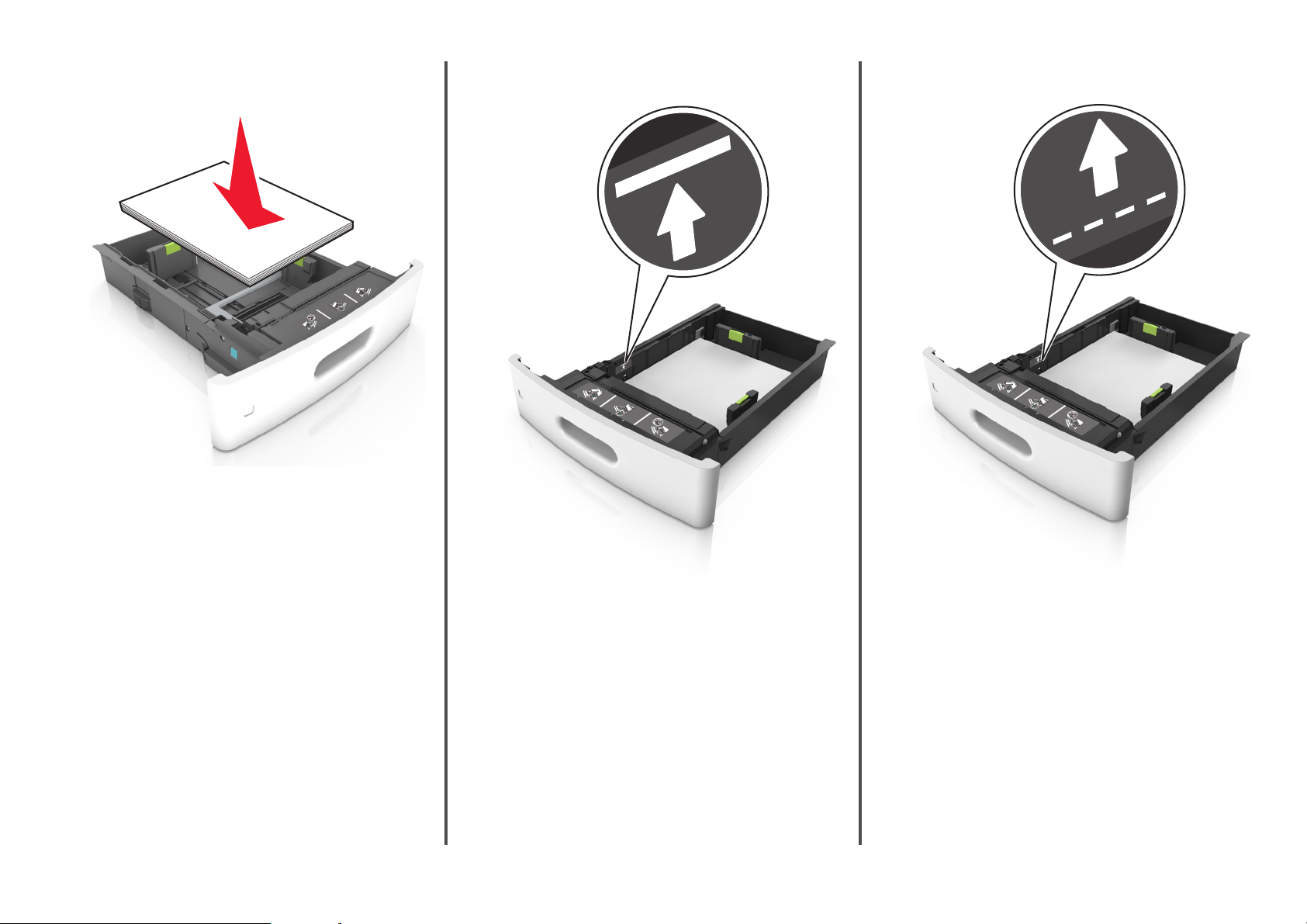
• Nie należy wsuwać papieru do zasobnika. Załaduj papier
tak jak przedstawiono na rysunku.
• Wysokość papieru nie może wykraczać poza wskaźnik
maksymalnego wypełnienia papierem.
do kreskowanej linii – wskaźnika wypełnienia innym
rodzajem papieru.
Ostrzeżenie — istnieje możliwość
uszkodzenia: Umieszczenie w zasobniku zbyt dużej
liczby arkuszy może spowodować zacięcia papieru.
• Korzystając z kart, etykiet lub innych nośników
specjalnych, należy upewnić się, że stos papieru nie sięga
4
6 W przypadku papieru o rozmiarze niestandardowym lub
uniwersalnym ustaw prowadnice papieru tak, aby lekko
dotykały boków stosu, a następnie zablokuj prowadnicę
długości.
Page 5
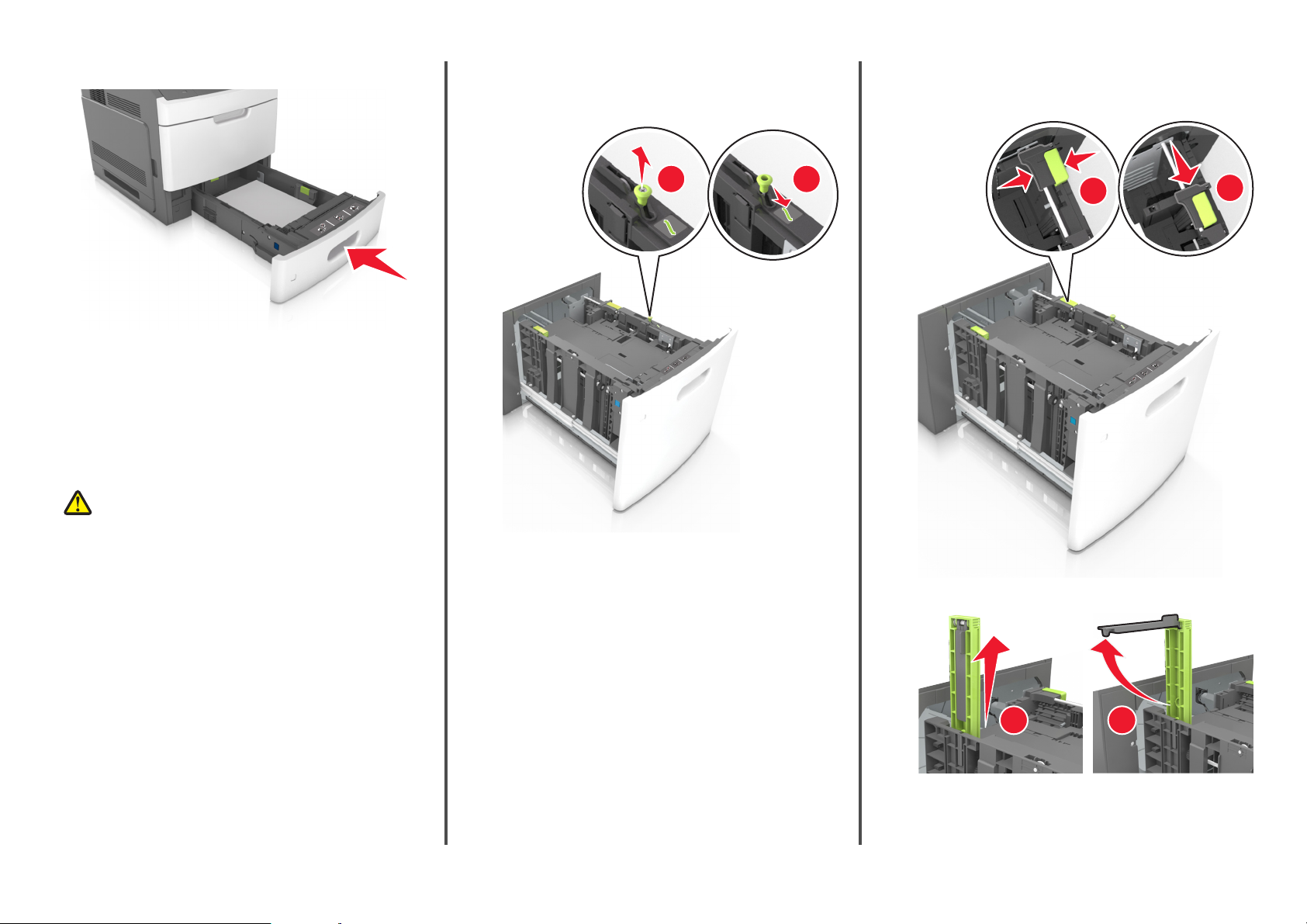
7 Włóż zasobnik.
Ładowanie papieru o rozmiarze A5
a Pociągnij do góry prowadnicę szerokości, a następnie
przesuń ją do położenia odpowiedniego dla rozmiaru A5.
b Ściśnij i przesuń prowadnicę długości w kierunku pozycji
odpowiadającej rozmiarowi A5, aż zatrzaśnie się na
swoim miejscu.
8 W menu Papier w panelu sterowania drukarki ustaw typ i
rozmiar papieru odpowiadający papierowi załadowanemu do
zasobnika.
Uwaga: Ustaw prawidłowy rozmiar i typ papieru, aby
zapobiec jego zacięciom i problemom z jakością wydruku.
Ładowanie zasobnika na 2100 arkuszy
UWAGA — NIEBEZPIECZEŃSTWO USZKODZENIA
CIAŁA: Aby zmniejszyć ryzyko niestabilności sprzętu,
każdy zasobnik należy ładować oddzielnie. Dopóki nie
będą potrzebne, wszystkie pozostałe zasobniki powinny
być zamknięte.
1 Wyciągnij zasobnik.
2 Ustaw prowadnice szerokości i długości.
1
L
G
L
C
F
O
O
I
L
O
F
R
LT
4
A
5
A
L
G
L
C
F
O
I
O
L
O
F
R
LT
4
A
5
A
2
L
G
L
C
F
O
O
I
L
O
F
R
LT
4
A
5
A
1
2
c Wyjmij prowadnicę długości rozmiaru A5 z uchwytu.
1
2
5
Page 6
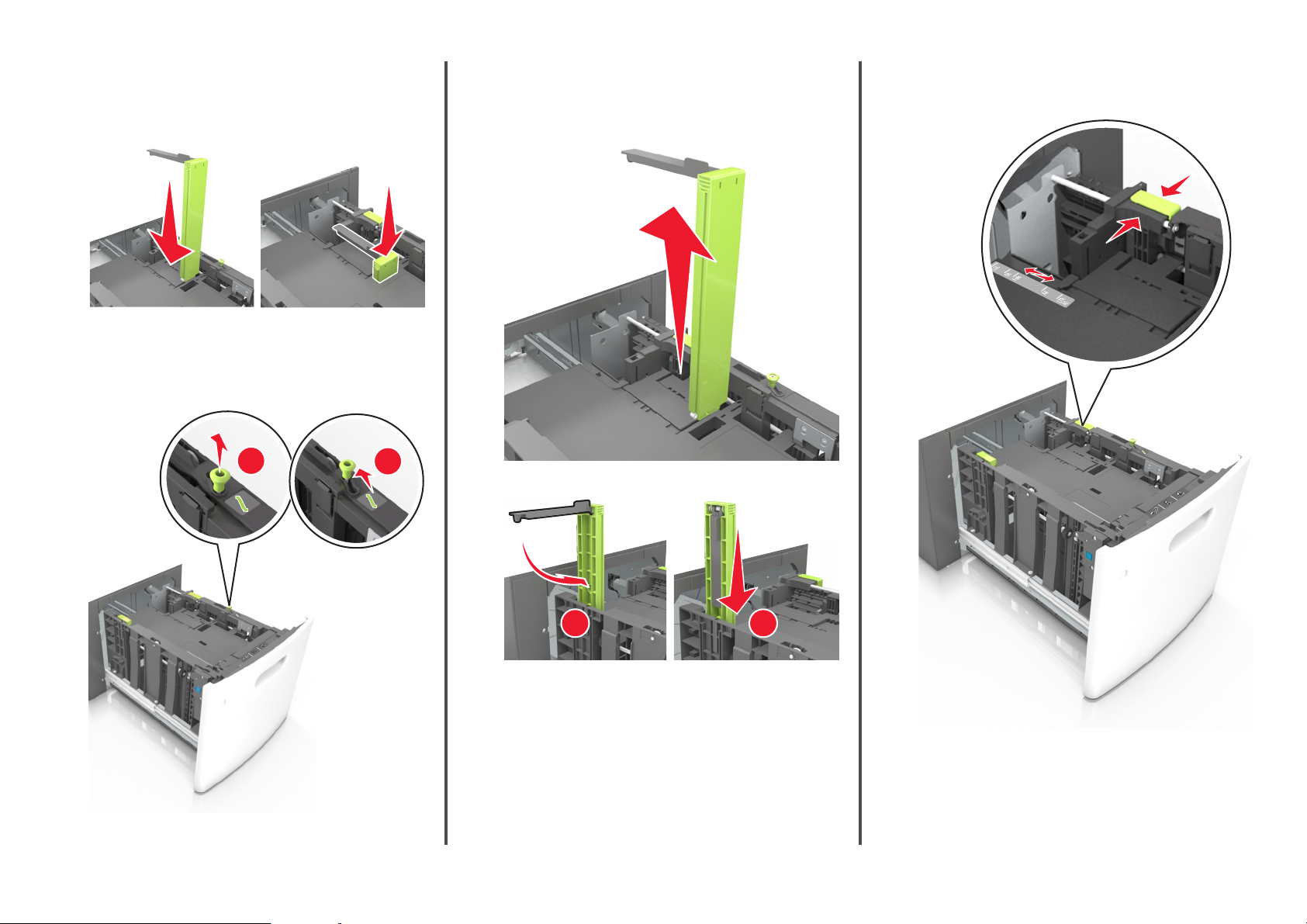
d Włóż prowadnicę długości rozmiaru A5 do
przeznaczonego dla niej gniazda.
Uwaga: Wciśnij prowadnicę długości rozmiaru A5 tak,
aby zatrzasnęła się na swoim miejscu.
Ładowanie papieru w rozmiarze A4, Letter, Legal,
Oficio oraz Folio.
a Pociągnij i przesuń prowadnicę szerokości papieru do
położenia właściwego dla rozmiaru ładowanego papieru.
1
LGL
LGL
OFC
FOLIO
LTR
4
A
5
A
OFC
FOLIO
LTR
A4
A5
b Jeśli prowadnica długości rozmiaru A5 nadal jest
dołączona do prowadnicy długości, wyjmij ją. Jeśli
prowadnica długości rozmiaru A5 nie jest dołączona,
d Ściśnij prowadnicę długości i przesuń ją do położenia
zgodnego z rozmiarem ładowanego papieru, aż
zatrzaśnie się na swoim miejscu.
przejdź do kroku d.
L
G
L
C
F
O
I
O
L
O
F
R
LT
4
A
5
A
2
c Umieść prowadnicę długości rozmiaru A5 w jej uchwycie.
L
G
L
C
F
O
I
O
L
O
F
R
T
L
4
A
5
A
1
2
3 Zegnij i przekartkuj arkusze, aby je rozdzielić, a następnie
przekartkuj stos. Nie składaj ani nie marszcz papieru.
6
Page 7
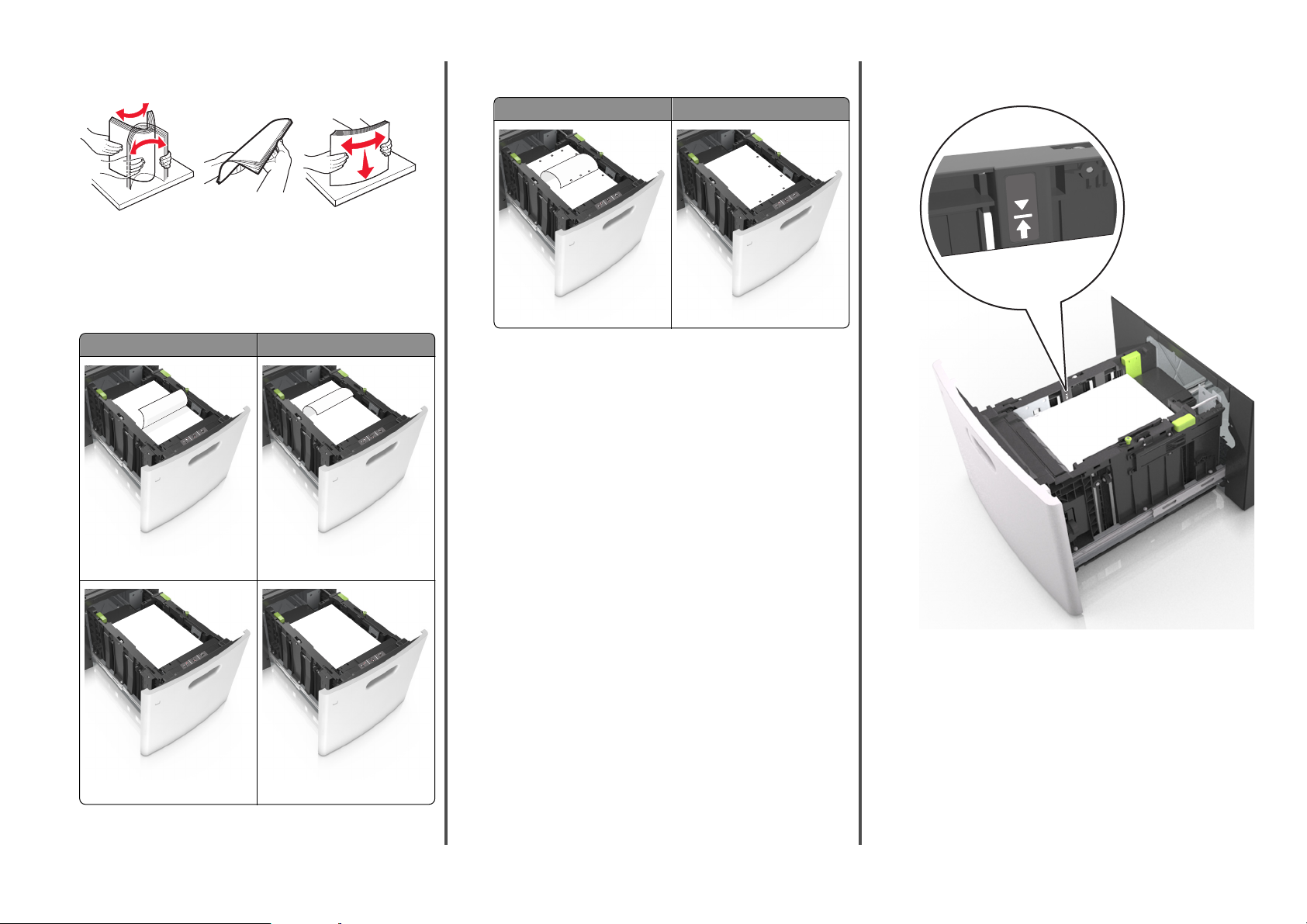
Wyrównaj krawędzie stosu, opierając go na płaskiej
powierzchni.
4 Załaduj stos papieru stroną do zadrukowania skierowaną w
dół.
Uwaga: Upewnij się, że papier jest prawidłowo załadowany
• W zależności od tego, czy jest zainstalowany opcjonalny
zszywacz, dostępne są różne sposoby ładowania papieru
firmowego.
krawędzi papieru znajdują się po właściwej stronie
zasobnika.
Drukowanie jednostronne Drukowanie dwustronne
ABC
ABC
• Upewnij się, że papier nie wykracza poza wskaźnik
maksymalnego wypełnienia papierem.
Bez opcjonalnego zszywacza Z opcjonalnym zszywaczem
A
B
C
ABC
Drukowanie jednostronne
ABC
Drukowanie dwustronne
• W przypadku ładowania papieru dziurkowanego do
zszywacza należy upewnić się, że otwory na dłuższej
Drukowanie jednostronne
ABC
Drukowanie dwustronne
Uwaga: Jeśli otwory na dłuższej krawędzi papieru
znajdują się po lewej stronie zasobnika, może wystąpić
zacięcie.
Ostrzeżenie — istnieje możliwość
uszkodzenia: Umieszczenie w zasobniku zbyt dużej
liczby arkuszy może spowodować zacięcia papieru.
5 Włóż zasobnik.
Uwaga: Przyciśnij stos papieru w trakcie wkładania
zasobnika.
7
Page 8

L
G
L
C
F
O
IO
L
O
F
LTR
4
A
5
A
6 W menu Papier w panelu sterowania drukarki ustaw typ i
rozmiar papieru odpowiadający papierowi załadowanemu do
zasobnika.
Uwaga: Ustaw prawidłowy rozmiar i typ papieru, aby
zapobiec jego zacięciom i problemom z jakością wydruku.
2 Pociągnij przedłużenie podajnika uniwersalnego.
R
LT
A5
A4
C
E
X
E
5
B
3 Przesuń prowadnicę szerokości papieru do położenia
właściwego dla rozmiaru ładowanego papieru.
R
LT
5
4 A
A
C
E
X
E
5
B
LTR
5
A
4
A
EXEC
B5
Uwaga: Dodatkowo można skorzystać z oznaczników
rozmiaru papieru znajdujących się na dnie zasobnika.
Ładowanie nośników do podajnika uniwersalnego
1 Opuść drzwiczki podajnika uniwersalnego.
Uwaga: Nie należy ładować papieru do podajnika
uniwersalnego lub zamykać podajnika podczas drukowania
zadania.
Uwaga: Delikatnie wysuń przedłużenie, aby całkowite
wysunąć i otworzyć podajnik uniwersalny.
8
R
LT
5
A
4
A
C
E
X
5
E
B
Page 9

4 Przygotuj do załadowania papier lub nośniki specjalne.
• Zegnij arkusze papieru w jedną i w drugą stronę, aby je
rozdzielić, a następnie przekartkuj stos. Nie składaj ani nie
marszcz papieru. Wyrównaj krawędzie stosu, opierając go
na płaskiej powierzchni.
Bez opcjonalnego zszywacza Z opcjonalnym zszywaczem
ABC
ABC
• Wysokość papieru lub nośników specjalnych nie może
wykraczać poza wskaźnik maksymalnego wypełnienia
papierem.
• Złap folie za krawędzie i przekartkuj stos. Wyrównaj
krawędzie stosu, opierając go na płaskiej powierzchni.
Uwaga: Należy unikać dotykania strony folii
przeznaczonej do zadrukowania. oraz uważać, żeby
ich nie porysować.
5 Załaduj papier lub nośnik specjalny.
Uwaga: Wsuń stos delikatnie do środka podajnika
uniwersalnego aż do jego zatrzymania.
• Jednorazowo należy ładować papier lub nośniki specjalne
tylko jednego rozmiaru i rodzaju.
• Upewnij się, że papier jest ułożony w podajniku
uniwersalnym płasko i swobodnie, i że nie jest zawinięty
ani pomarszczony.
• W zależności od tego, czy jest zainstalowany opcjonalny
zszywacz, dostępne są różne sposoby ładowania papieru
firmowego.
Drukowanie jednostronne
ABC
Drukowanie dwustronne (dupleks)
Drukowanie jednostronne
Drukowanie dwustronne (dupleks)
• W przypadku ładowania papieru dziurkowanego do
zszywacza należy upewnić się, że otwory na dłuższej
krawędzi papieru znajdują się po właściwej stronie
zasobnika.
Drukowanie jednostronne Drukowanie dwustronne
ABC
ABC
Ostrzeżenie — istnieje możliwość
uszkodzenia: Umieszczenie w podajniku zbyt dużej
liczby arkuszy może spowodować zacięcia papieru.
6 W przypadku papieru o rozmiarze niestandardowym lub
uniwersalnym ustaw prowadnice szerokości tak, aby lekko
dotykały boków stosu.
7 W menu Papier w panelu sterowania drukarki ustaw typ i
rozmiar papieru odpowiadający papierowi załadowanemu do
zasobnika.
Uwaga: Ustaw prawidłowy rozmiar i typ papieru, aby
zapobiec jego zacięciom i problemom z jakością wydruku.
Uwaga: Jeśli otwory na dłuższej krawędzi papieru
znajdują się po lewej stronie zasobnika, może wystąpić
zacięcie.
9
Page 10

Łączenie i rozłączanie zasobników
Jeśli dla wszystkich zasobników skonfigurowano te same
ustawienia rozmiaru i typu papieru, drukarka połączy te
zasobniki. Po opróżnieniu jednego połączonego zasobnika
papier będzie pobierany z kolejnego. Zalecane jest nadanie
poszczególnym rodzajom papieru (np. papierowi firmowemu czy
kolorowym papierom zwykłym) odmiennych nazw typu
niestandardowego, tak aby zasobniki nie zostały automatycznie
połączone.
Łączenie i rozłączanie zasobników
1 Uruchom przeglądarkę sieci Web, a następnie w polu adresu
wpisz adres IP drukarki.
Uwagi:
• Wyświetl adres IP drukarki na panelu sterowania
drukarki w sekcji TCP/IP menu Sieć/Porty. Adres IP ma
postać czterech liczb oddzielonych kropkami. Na
przykład 123.123.123.123.
• W przypadku używania serwera proxy wyłącz go
tymczasowo, aby prawidłowo załadować stronę sieci
Web.
2 Kliknij opcję Ustawienia >Menu Papier.
3 Zmień rozmiar i typ papieru dla łączonych zasobników.
• Aby połączyć zasobniki, upewnij się, że ich ustawienia
rozmiaru i typu papieru są ze sobą zgodne.
• Aby rozłączyć zasobniki, upewnij się, że ich ustawienia
rozmiaru lub typu papieru są ze sobą niezgodne.
4 Kliknij opcję Submit (Wyślij).
Uwaga: Ustawienia rozmiaru i typu papieru można również
zmienić przy użyciu panelu sterowania drukarki. Więcej
informacji można znaleźć w sekcji „Ustawianie rozmiaru i typu
papieru” na stronie 1.
Ostrzeżenie — istnieje możliwość uszkodzenia: Papier
załadowany w zasobniku powinien odpowiadać nazwie typu
papieru określonego w drukarce. W zależności od określonego
typu papieru dobierana jest temperatura nagrzewnicy.
Nieprawidłowa konfiguracja ustawień może doprowadzić do
problemów związanych z drukowaniem.
Tworzenie niestandardowej nazwy typu papieru
Korzystanie z wbudowanego serwera WWW
Uruchom przeglądarkę sieci Web, a następnie w polu adresu
1
wpisz adres IP drukarki.
Uwagi:
• Wyświetla adres IP drukarki w sekcji TCP/IP (menu
Sieć / porty). Adres IP ma postać czterech liczb
oddzielonych kropkami. Na przykład 123.123.123.123.
• W przypadku używania serwera proxy wyłącz go
tymczasowo, aby prawidłowo załadować stronę sieci
Web.
2 Kliknij opcje Ustawienia >Menu papieru >Nazwy
niestandardowe.
3 Wybierz niestandardową nazwę i wpisz nową nazwę
niestandardowego typu papieru.
4 Kliknij opcję Submit (Wyślij).
5 Kliknij Typy niestandardowe, a następnie sprawdź, czy typ
papieru jest prawidłowo powiązany z nazwą niestandardową.
Korzystanie z panelu sterowania drukarki
Przy użyciu panelu sterowania drukarki przejdź do opcji:
1
>Ustawienia > >Menu papieru > >Nazwy
niestandardowe
2 Wybierz niestandardową nazwę i wpisz nową nazwę
niestandardowego typu papieru.
3 Naciśnij przycisk .
4 Naciśnij Typy niestandardowe, a następnie sprawdź, czy
typ papieru jest prawidłowo powiązany z nazwą
niestandardową.
Przypisywanie nazwy niestandardowemu typowi papieru
Korzystanie z wbudowanego serwera WWW
Uruchom przeglądarkę sieci Web, a następnie w polu adresu
1
wpisz adres IP drukarki.
Uwagi:
• Wyświetl adres IP drukarki w sekcji TCP/IP w menu
Sieć/Porty. Adres IP ma postać czterech liczb
oddzielonych kropkami. Na przykład 123.123.123.123.
• W przypadku używania serwera proxy wyłącz go
tymczasowo, aby prawidłowo załadować stronę sieci
Web.
2 Kliknij opcje Ustawienia >Menu Papier >Nazwy
niestandardowe.
3 Wpisz nazwę typu papieru, a następnie kliknij przycisk
Wyślij.
4 Wybierz typ niestandardowy, a następnie sprawdź, czy typ
papieru jest prawidłowo powiązany z nazwą niestandardową.
Uwaga: Domyślnym typem papieru dla wszystkich nazw
niestandardowych zdefiniowanych przez użytkownika jest
typ Zwykły papier.
Korzystanie z panelu sterowania drukarki
1
Przy użyciu panelu sterowania drukarki przejdź do opcji:
>Ustawienia > >Menu Papier > >Nazwy
niestandardowe
2 Wpisz nazwę typu papieru, a następnie naciśnij przycisk
.
Przypisywanie nazwy niestandardowemu typowi papieru
Korzystanie z wbudowanego serwera WWW
Uruchom przeglądarkę sieci Web, a następnie w polu adresu
1
wpisz adres IP drukarki.
Uwagi:
• Wyświetla adres IP drukarki w sekcji TCP/IP (menu
Sieć / porty). Adres IP ma postać czterech liczb
oddzielonych kropkami. Na przykład 123.123.123.123.
• W przypadku używania serwera proxy wyłącz go
tymczasowo, aby prawidłowo załadować stronę sieci
Web.
2 Kliknij opcje Ustawienia >Menu papieru >Typy
niestandardowe.
10
Page 11

3 Wybierz nazwę niestandardowego typu papieru i wybierz typ
papieru
Uwaga: Domyślnym typem papieru dla wszystkich nazw
niestandardowych zdefiniowanych przez użytkownika jest
typ Zwykły papier.
4 Kliknij opcję Submit (Wyślij).
Korzystanie z panelu sterowania drukarki
1
Przy użyciu panelu sterowania drukarki przejdź do opcji:
>Ustawienia > >Menu papieru > >Typy
niestandardowe
2 Wybierz nazwę niestandardowego typu papieru i wybierz typ
papieru
Uwaga: Domyślnym typem papieru dla wszystkich nazw
niestandardowych zdefiniowanych przez użytkownika jest
typ Zwykły papier.
3 Naciśnij przycisk .
Drukowanie
Drukowanie dokumentu
1 Z menu Papier w panelu sterowania drukarki wybierz
ustawienia typu i rozmiaru papieru odpowiadające papierowi
załadowanemu do zasobnika.
2 Wysyłanie zadania drukowania:
W systemie Windows
a Gdy dokument jest otwarty, kliknij opcje Plik >Drukuj.
b Kliknij opcje Właściwości, Preferencje, Opcje lub
Ustawienia.
c W razie konieczności dostosuj ustawienia.
d Kliknij przyciski OK >Drukuj.
Użytkownicy komputerów Macintosh
a Dostosuj odpowiednio ustawienia w oknie dialogowym
Ustawienia strony:
1 Gdy dokument jest otwarty, wybierz polecenia
Plik >Ustawienia strony.
2 Wybierz rozmiar papieru lub utwórz rozmiar
niestandardowy zgodny z załadowanym papierem.
3 Kliknij przycisk OK.
b Dostosuj ustawienia w oknie dialogowym Drukowanie:
1 Gdy dokument jest otwarty, kliknij opcje Plik >Drukuj.
W razie konieczności kliknij trójkąt ujawniania, aby
zobaczyć więcej opcji.
2 W razie potrzeby dostosuj ustawienia w oknie
dialogowym Drukowanie i w menu podręcznych.
Uwaga: Aby drukować na papierze określonego
typu, dostosuj ustawienia typu papieru, by
odpowiadały załadowanemu papierowi, lub
wybierz właściwy zasobnik bądź podajnik.
3 Kliknij przycisk Drukuj.
Regulowanie intensywności tonera
Korzystanie z wbudowanego serwera WWW
1 Otwórz przeglądarkę sieci Web, a następnie w polu adresu
wpisz adres IP drukarki.
Uwagi:
• Wyświetla adres IP drukarki w sekcji TCP/IP (menu
Sieć / porty). Adres IP ma postać czterech liczb
oddzielonych kropkami. Na przykład 123.123.123.123.
• W przypadku używania serwera proxy wyłącz go
tymczasowo, aby prawidłowo załadować stronę sieci
Web.
2 Kliknij opcje Ustawienia >Ustawienia drukowania >Menu
jakości >Intensywność toneru.
3 Dostosuj intensywność tonera, a następnie kliknij przycisk
Wyślij.
Korzystanie z panelu sterowania drukarki
1 Przy użyciu panelu sterowania drukarki przejdź do opcji:
>Ustawienia > >Ustawienia drukowania >
>Menu jakości > >Intensywność toneru
2 Dostosuj intensywność tonera, a następnie naciśnij przycisk
.
Obsługiwane napędy flash i typy plików
Uwagi:
• Napędy flash high-speed USB muszą obsługiwać standard
full-speed. Urządzenia USB o niskiej szybkości nie są
obsługiwane.
• Dyski flash USB muszą obsługiwać system plików FAT
(File Allocation Table). Urządzenia sformatowane w
systemie plików NTFS (New Technology File System) lub
innym systemie plików nie są obsługiwane.
Zalecane pamięci flash USB Typ pliku
Przetestowano i zatwierdzono do użytku z tą drukarką
wiele modeli napędów flash. Więcej informacji na ten
temat można uzyskać w miejscu zakupu drukarki.
Dokumenty:
•
.pdf
•
.xps
Obrazy:
•
.dcx
•
.gif
•
.jpeg lub .jpg
•
.bmp
•
.pcx
•
.tiff lub .tif
•
.png
•
.fls
11
Page 12

Drukowanie z napędu flash
Uwagi:
• Przed wydrukowaniem zaszyfrowanego pliku w formacie
PDF na panelu sterowania drukarki pojawi się monit o
wprowadzenie hasła do pliku.
• Nie można drukować plików, do drukowania których nie
posiada się uprawnień.
1 Włóż napęd flash do portu USB.
Uwagi:
• Jeśli zainstalowano napęd flash, jego ikona jest
wyświetlana na panelu sterowania drukarki oraz na
ikonie zadań wstrzymanych.
• Jeśli napęd flash zostanie włożony w momencie, gdy
drukarka wymaga interwencji użytkownika, na przykład
gdy wystąpi zacięcie papieru, drukarka zignoruje napęd
flash.
• W przypadku włożenia napędu w chwili, gdy drukarka
przetwarza inne zadania drukowania, wyświetlany jest
komunikat Drukarka zajęta. Po zakończeniu
przetwarzania tych zadań drukowania konieczne może
być przejrzenie listy wstrzymanych zadań w celu
wydrukowania dokumentów z napędu flash.
Ostrzeżenie — istnieje możliwość
uszkodzenia: Podczas drukowania, odczytu z karty
pamięci oraz zapisu na niej nie należy dotykać drukarki ani
napędu flash w pokazanych obszarach. Może to
spowodować utratę danych.
2 Na panelu sterowania drukarki wybierz dokument, który
chcesz wydrukować.
3 Naciskając przycisk strzałki w lewo lub w prawo, określ liczbę
kopii do drukowania, a następnie naciśnij przycisk
Uwagi:
.
• Nie wyjmuj napędu flash z portu USB do momentu
zakończenia drukowania dokumentu.
• Jeśli po wyjściu z początkowego ekranu USB
pozostawisz napęd flash w drukarce, możesz nadal
drukować pliki z napędu flash za pomocą opcji Zadania
wstrzymane na panelu sterowania drukarki.
Anulowanie zadania drukowania
Anulowanie zadania drukowania z panelu sterowania drukarki
Naciśnij przycisk > na panelu operacyjnym.
Anulowanie zadania drukowania przy użyciu komputera
Dla użytkowników systemu Windows
1 Otwórz folder drukarek.
W systemie Windows 8
W panelu wyszukiwania wpisz uruchom i przejdź kolejno
do:
listy aplikacji >Uruchom > wpisz polecenie control
printers >OK
W systemie Windows 7 lub starszym
a Kliknij przycisk lub przycisk Start i wybierz polecenie
Uruchom.
b W oknie dialogowym Rozpocznij wyszukiwanie lub
Uruchamianie wpisz polecenie control printers.
c Naciśnij klawisz Enter lub kliknij przycisk OK.
2 Kliknij dwukrotnie ikonę drukarki.
3 Wybierz zadanie drukowania przeznaczone do anulowania.
4 Kliknij przycisk Usuń.
Dla użytkowników komputerów Macintosh
1 Z menu Apple przejdź do jednej z następujących opcji:
• Preferencje systemu >Drukowanie i skanowanie >
wybierz drukarkę >Otwórz kolejkę wydruku
• Preferencje systemu >Drukuj i faksuj > wybierz
drukarkę >Otwórz kolejkę wydruku
2 W oknie drukarki wybierz zadanie, które ma zostać
anulowane, i usuń je.
Usuwanie zacięć
Większości zacięć można zapobiec poprzez staranny wybór
papieru i nośników specjalnych oraz ich prawidłowe
załadowanie. Więcej informacji można znaleźć w sekcji
„Zapobieganie zacięciom” na stronie 12. W przypadku zacięcia
się nośnika należy wykonać czynności opisane w tym rozdziale.
Uwaga: Funkcja Zacięcia — ponów jest domyślnie ustawiona
na wartość Automatycznie. Strony, które uległy zacięciu, są
ponownie drukowane, chyba że pamięć wymagana do
przetworzenia tych stron jest potrzebna do realizacji innych
zadań.
Zapobieganie zacięciom
Prawidłowo załaduj papier
• Należy się upewnić, że papier w zasobniku leży płasko.
12
Page 13

Prawidłowe ładowanie papieru Nieprawidłowe ładowanie
papieru
• Nie należy wyjmować zasobnika w trakcie drukowania.
• Nie należy załadowywać zasobnika w trakcie drukowania.
Należy go załadować przed drukowaniem albo poczekać na
monit o załadowanie go.
• Nie należy ładować zbyt dużej ilości papieru naraz. Upewnij
się, że wysokość stosu nie wykracza poza wskaźnik
maksymalnego wypełnienia papierem.
• Nie należy wsuwać papieru do zasobnika. Załaduj papier tak
jak przedstawiono na rysunku.
• Należy się upewnić, że prowadnice w zasobniku lub
podajniku uniwersalnym są ustawione prawidłowo i nie
dociskają mocno papieru.
• Po załadowaniu papieru zasobnik należy mocno dopchnąć do
drukarki.
• W przypadku ładowania papieru dziurkowanego do
zszywacza należy upewnić się, że otwory na dłuższej
krawędzi papieru znajdują się po właściwej stronie zasobnika.
Więcej informacji można znaleźć w sekcji „Ładowanie papieru
i nośników specjalnych” w Podręczniku użytkownika.
Zezwalanie na wprowadzanie papieru do odpowiednich
przegród odbiornika opcjonalnego
• W przypadku używania papieru A4, Folio lub Legal ustaw
przedłużenie odbiornika tak, aby papier mógł zostać
prawidłowo włożony do odbiornika.
Uwagi:
– Jeśli przedłużenie odbiornika jest krótsze niż papier, na
którym drukujesz, będą występować zacięcia papieru w
odbiorniku przegrodowym. Na przykład jeśli drukujesz
na papierze o rozmiarze legal, a przedłużenie
odbiornika zostało ustawione na rozmiar letter, wystąpi
zacięcie papieru.
– Jeśli przedłużenie odbiornika jest dłuższe niż papier, na
którym drukujesz, jego krawędzie będą nierówne, a stos
niewłaściwie ułożony. Na przykład jeśli drukujesz na
papierze o rozmiarze letter, a przedłużenie odbiornika
zostało ustawione na rozmiar legal, stos papieru będzie
układany nieprawidłowo.
13
Page 14

• Aby zwrócić papier do odbiornika przegrodowego, włóż
papier poniżej dźwigni odbiornika, a następnie pchnij papier
do końca.
2
1
Uwaga: Jeśli papier nie zostanie umieszczony poniżej
dźwigni odbiornika, wystąpi zacięcie z powodu
przepełnienia odbiornika.
Korzystaj z zalecanego rodzaju papieru
• Należy stosować wyłącznie zalecany papier i nośniki
specjalne.
• Nie należy ładować pomarszczonego, pogniecionego,
wilgotnego, zagiętego ani pozwijanego papieru.
• Zegnij arkusze w jedną i w drugą stronę, aby je rozdzielić, a
następnie przekartkuj stos. Nie składaj ani nie marszcz
papieru. Wyrównaj krawędzie stosu, opierając go na płaskiej
powierzchni.
Znaczenie komunikatów o zacięciu i oznaczeń miejsca ich wystąpienia
W przypadku zacięcia na wyświetlaczu drukarki pojawia się
komunikat z informacją o miejscu zacięcia oraz informacjami
umożliwiającymi jego usunięcie. Otwórz drzwiczki, pokrywy i
zasobniki wskazane na wyświetlaczu, aby usunąć zacięcie.
Uwagi:
• Jeśli opcja Pomoc przy zacięciu jest włączona, na
wyświetlaczu pojawi się komunikat Odrzucanie stron, a po
usunięciu zaciętego arkusza drukarka umieści puste
wydruki lub strony częściowo zadrukowane w
standardowym odbiorniku. Sprawdź, czy na wydruku
znajdują się puste strony.
• Jeśli opcja Pomoc przy zacięciu ma wartość Włącz lub
Auto, drukarka ponownie wydrukuje zacięte strony.
Ustawienie Auto powoduje jednak ponowne wydrukowanie
zaciętych stron, gdy jest dostępna odpowiednia ilość
pamięci drukarki.
11
10
1
2
3
4
5
6
7
9
8
• Nie należy używać papieru wyciętego lub przyciętego
ręcznie.
• Nie należy jednocześnie umieszczać papieru o różnych
rozmiarach, różnej gramaturze ani różnego typu w tym
samym zasobniku.
• Upewnij się, że rozmiar i typ papieru są ustawione prawidłowo
w komputerze lub na panelu sterowania drukarki.
• Papier należy przechowywać zgodnie z zaleceniami
producenta.
14
Miejsce
zacięcia
1 Zszywacz Zacięcie [x] stron papieru,
2 Odbiornik
standardowy
Komunikat drukarki Co należy zrobić
usuń papier, otwórz
drzwiczki zszywacza. Nie
wyjmuj papieru z
odbiornika. [455–457]
Zacięcie [x] stron, usuń
zacięcie w odbiorniku
standardowym. [203]
Wyjmij papier z
odbiornika
standardowego,
otwórz drzwiczki
zszywacza, wyjmij
kasetę zszywek, a
następnie usuń
zacięte zszywki.
Wyjmij zacięty
papier odbiornika
standardowego.
Page 15

Miejsce
zacięcia
3 Wewnątrz
drukarki
4 Podajnik
uniwersalny
5 Obszar
dupleksu
6 Zasobniki Zacięcie [x] stron, otwórz
7 Opcjonalny
odbiornik
8 Tylne górne
drzwiczki
9 Górne
drzwiczki i
tylny obszar
dupleksu
10 Odb.
przegrod.
Komunikat drukarki Co należy zrobić
Zacięcie [x] stron, podnieś
przednią pokrywę, aby
wyciągnąć nabój. [200–
201]
Zacięcie [x] stron, opróżnij
podajnik ręczny. [250]
Zacięcie [x] stron papieru,
wyjmij podajnik 1, aby
wyczyścić dupleks. [235–
239]
zasobnik [x]. [24x]
Zacięcie [x] stron, usuń
papier, otwórz tylne
drzwiczki
odbiornika. Zostaw papier
w odbiorniku. [41y.xx]
Zacięcie [x] stron, otwórz
tylne górne drzwiczki. [202]
Zacięcie [x] stron, otwórz
tylne górne i dolne
drzwiczki. [231-234]
Zacięcie [x] stron, usuń
papier, otwórz drzwiczki
podajnika
przegrodowego. Zostaw
papier w
odbiorniku. [43y.xx]
Otwórz przednią
pokrywę i podajnik
do wielu
zastosowań.
Wyjmij nabój z
tonerem i wkład
światłoczuły, a
następnie usuń
zacięty papier.
Wyjmij cały papier z
podajnika
uniwersalnego, a
następnie wyjmij
zacięty papier.
Wyciągnij do końca
zasobnik 1, wciśnij
przednią klapkę
modułu
dwustronnego, a
następnie usuń
ęty papier.
zaci
Wyciągnij
wskazany zasobnik
i wyjmij zacięty
papier.
Otwórz tylne
drzwiczki
opcjonalnego
odbiornika, a
następnie wyjmij
zacięty papier.
Otwórz tylne
drzwiczki drukarki,
a następnie wyjmij
zacięty papier.
Otwórz tylne
drzwiczki drukarki i
tylny obszar
dupleksu, a
następnie wyjmij
zacięty papier.
Otwórz tylne
drzwiczki
odbiornika
przegrodowego, a
następnie wyjmij
zacięty papier.
Miejsce
zacięcia
11 Tylne
drzwiczki
zszywacza
Komunikat drukarki Co należy zrobić
Zacięcie [x] stron, usuń
papier, otwórz tylne
drzwiczki modułu
wykańczającego. Nie
wyjmuj papieru z
odbiornika. [451]
Otwórz tylne
drzwiczki
zszywacza, a
następnie wyjmij
zacięty papier.
Zacięcie [x] stron. Podnieś przednią pokrywę, aby wyciągnąć nabój [200–201]
UWAGA — GORĄCA POWIERZCHNIA: Wewnętrzne
elementy drukarki mogą być gorące. W celu zmniejszenia
ryzyka oparzenia, przed dotknięciem danego komponentu
należy odczekać, aż ostygnie.
1 Podnieś przednią pokrywę, a następnie opuść drzwiczki
podajnika do wielu zastosowań.
1
2
2 Podnieś niebieską dźwignię, a następnie całkowicie wyciągnij
nabój z tonerem z drukarki.
3 Odłóż kasetę na bok.
4 Podnieś niebieską dźwignię, a następnie całkowicie wyciągnij
wkład światłoczuły z drukarki.
2
1
5 Odłóż kasetę drukującą na bok na płaskiej, gładkiej
powierzchni.
Ostrzeżenie — istnieje możliwość uszkodzenia: Nie
wystawiaj zespołu obrazującego na działanie światła
słonecznego przez dłużej niż 10 minut. Długotrwałe
działanie światła może negatywnie wpłynąć na jakość
wydruku.
Ostrzeżenie — istnieje możliwość uszkodzenia: Nie
wolno dotykać bębna fotoprzewodnika. Może to mieć
wpływ na jakość wydruku kolejnych zadań drukowania.
15
Page 16

6 Pociągnij w prawo zacięty papier, a następnie usuń go z
drukarki.
Uwaga: Upewnij się, że wszystkie kawałki papieru zostały
usunięte.
8 Umieść nabój w drukarce, a następnie wciśnij niebieski
uchwyt z powrotem na jego miejsce.
Uwagi:
• Ustaw w linii strzałki na prowadnicy kasety ze
strzałkami na drukarce.
• Upewnij się, że kaseta jest w pełni wsunięta do
drukarki.
9 Zamknij drzwiczki podajnika do wielu zastosowań i przednią
pokrywę.
10 Aby usunąć komunikat i kontynuować drukowanie, wybierz
opcję Dalej >
.
>Usuń zacięcie, naciśnij przycisk OK >
Zacięcie [x] stron. Otwórz tylne górne drzwiczki [202]
UWAGA — GORĄCA POWIERZCHNIA: Wewnętrzne
elementy drukarki mogą być gorące. W celu zmniejszenia
ryzyka oparzenia, przed dotknięciem danego komponentu
należy odczekać, aż ostygnie.
1 Otwórz tylne drzwiczki.
1
Ostrzeżenie — istnieje możliwość uszkodzenia: Zacięty
papier może być pokryty tonerem, który może poplamić
skórę i ubranie.
7 Ponownie zainstaluj bęben.
Uwaga: Użyj strzałek z boku drukarki, jako prowadnicy.
2
2
1
16
2 Chwyć mocno zacięty papier z obu stron i delikatnie go
wyciągnij.
Uwaga: Upewnij się, że wszystkie kawałki papieru zostały
usunięte.
Page 17

3 Zamknij tylne drzwiczki.
4 Aby usunąć komunikat i kontynuować drukowanie, wybierz
opcję Dalej >
.
>Usuń zacięcie, naciśnij przycisk OK >
Zacięcie [x] stron, otwórz tylne górne i dolne drzwiczki. [231-234]
1 Otwórz tylne drzwiczki.
2 Chwyć mocno zacięty papier z obu stron i delikatnie go
wyciągnij.
Uwaga: Upewnij się, że wszystkie kawałki papieru zostały
usunięte.
4 Pchnij tylną część podajnika standardowego.
5 Naciśnij tylną klapę dupleksu, a następnie złap zacięty papier
i wyciągnij go delikatnie.
Uwaga: Upewnij się, że wszystkie kawałki papieru zostały
usunięte.
UWAGA — GORĄCA POWIERZCHNIA: Wewnętrzne
elementy drukarki mogą być gorące. W celu zmniejszenia
ryzyka oparzenia, przed dotknięciem danego komponentu
należy odczekać, aż ostygnie.
3 Zamknij tylne drzwiczki.
17
Page 18

2
2 Aby usunąć komunikat i kontynuować drukowanie, wybierz
2
opcję Dalej >
>Usuń zacięcie, naciśnij przycisk OK >
1
6 Włóż zasobnik standardowy.
7 Aby usunąć komunikat i kontynuować drukowanie, wybierz
opcję Dalej >
.
>Usuń zacięcie, naciśnij przycisk OK >
Zacięcie [x] stron. Usuń zacięcie w odbiorniku standardowym [203]
1 Chwyć mocno zacięty papier z obu stron i delikatnie go
wyciągnij.
Uwaga: Upewnij się, że wszystkie kawałki papieru zostały
usunięte.
.
Zacięcie [x] stron papieru. Wyjmij zasobnik 1, aby wyczyścić dupleks [235– 239]
1 Delikatnie podnieś zasobnik i wyciągnij go całkowicie.
1
2 Naciśnij przód dupleksu, a następnie złap zacięty papier i
delikatnie pociągnij go w prawą stronę.
Uwaga: Upewnij się, że wszystkie kawałki papieru zostały
usunięte.
1
3 Włóż zasobnik.
2
3
4 Aby usunąć komunikat i kontynuować drukowanie, wybierz
opcję Dalej >
.
>Usuń zacięcie, naciśnij przycisk OK >
Zacięcie [x] stron. Otwórz zasobnik [x] [24x]
1 Sprawdź, który zasobnik jest wskazywany na wyświetlaczu
drukarki.
18
Page 19

2 Delikatnie podnieś zasobnik i wyciągnij go całkowicie.
3 Chwyć mocno zacięty papier z obu stron i delikatnie go
wyciągnij.
Uwaga: Upewnij się, że wszystkie kawałki papieru zostały
usunięte.
4 Włóż zasobnik.
5 Aby usunąć komunikat i kontynuować drukowanie, wybierz
opcję Dalej >
.
>Usuń zacięcie, naciśnij przycisk OK >
2 Zegnij arkusze w jedną i w drugą stronę, aby je rozdzielić, a
następnie przekartkuj stos. Nie składaj ani nie marszcz
papieru. Wyrównaj krawędzie stosu, opierając go na płaskiej
powierzchni.
3 Ponownie załaduj papier do podajnika uniwersalnego.
Zacięcie [x] stron. Opróżnij podajnik ręczny [250]
1 Mocno stron chwyć z obu, a następnie delikatnie wyciągnij
papier zacięty w podajniku uniwersalnym.
Uwaga: Upewnij się, że wszystkie kawałki papieru zostały
usunięte.
19
Page 20

4 Przesuń prowadnicę papieru, aby lekko dotykała lewej
krawędzi papieru.
5 Aby usunąć komunikat i kontynuować drukowanie, wybierz
4 Za pomocą blaszki unieś osłonę zszywek, a następnie usuń
wszelkie luźne zszywki.
2 Otwórz drzwiczki zszywacza.
opcję Dalej >
.
>Usuń zacięcie, naciśnij przycisk OK >
Zacięcie [x] stron papieru, usuń papier,
otwórz drzwiczki zszywacza. Nie wyjmuj
papieru z odbiornika. [455–457]
1 W odbiorniku zszywacza mocno chwyć zacięty papier z obu
stron, a następnie delikatnie go wyciągnij.
Uwaga: Upewnij się, że wszystkie kawałki papieru zostały
usunięte.
5 Dociśnij osłonę zszywek tak, aby zatrzasnęła się na swoim
miejscu.
3 Odciągnij w dół zatrzask pojemnika na kasetę zszywek, a
następnie wyciągnij pojemnik z drukarki.
20
Page 21

6 Przesuń zszywki w kierunku metalowego uchwytu.
Uwaga: Jeśli zszywki znajdują się z tyłu kasety zszywek,
następnie potrząśnij kasetą w dół, aby przesunąć zszywki
w pobliże metalowego uchwytu.
wykańczającego. Nie wyjmuj papieru z
odbiornika. [451]
1 Zamknij tylne drzwiczki zszywacza w module
wykańczającym.
Ostrzeżenie — istnieje możliwość uszkodzenia: Nie
stukaj kasetą o twardą powierzchnię. Może to spowodować
uszkodzenie kasety.
7 Wciśnij mocno pojemnik na kasetę do zszywacza z powrotem
do modułu zszywacza, aż usłyszysz kliknięcie.
8 Zamknij drzwiczki zszywacza.
9 Aby usunąć komunikat i kontynuować drukowanie, wybierz
opcję Dalej >
.
>Usuń zacięcie, naciśnij przycisk OK >
Zacięcie [x] stron, usuń papier, otwórz
tylne drzwiczki modułu
21
2 Chwyć mocno zacięty papier z obu stron i delikatnie go
wyciągnij.
Uwaga: Upewnij się, że wszystkie kawałki papieru zostały
usunięte.
Page 22

3 Zamknij drzwiczki zszywacza w module wykańczającym.
4 Aby usunąć komunikat i kontynuować drukowanie, wybierz
opcję Dalej >
.
>Usuń zacięcie, naciśnij przycisk OK >
Zacięcie [x] stron, usuń papier, otwórz
drzwiczki podajnika
przegrodowego. Zostaw papier w
odbiorniku. [43y.xx]
1 Otwórz tylne drzwiczki odbiornika przegrodowego.
2 Chwyć mocno zacięty papier z obu stron i delikatnie go
wyciągnij.
Uwaga: Upewnij się, że wszystkie kawałki papieru zostały
usunięte.
3 Zamknij tylne drzwiczki odbiornika przegrodowego.
4 Jeśli zacięty papier znajduje się w przegrodzie odbiornika,
mocno chwyć zacięty papier i delikatnie go wyjmij.
Uwaga: Upewnij się, że wszystkie kawałki papieru zostały
usunięte.
22
Page 23

5 Aby usunąć komunikat i kontynuować drukowanie, wybierz
opcję Dalej >
.
>Usuń zacięcie, naciśnij przycisk OK >
Zacięcie [x] stron, usuń papier, otwórz tylne drzwiczki odbiornika. Zostaw papier w odbiorniku. [41y.xx]
1 Otwórz tylne drzwiczki opcjonalnego odbiornika.
3 Zamknij tylne drzwiczki opcjonalnego odbiornika.
4 Aby usunąć komunikat i kontynuować drukowanie, wybierz
opcję Dalej >
.
>Usuń zacięcie, naciśnij przycisk OK >
2 Chwyć mocno zacięty papier z obu stron i delikatnie go
wyciągnij.
Uwaga: Upewnij się, że wszystkie kawałki papieru zostały
usunięte.
23
